Eclipse™ JDT, M2Eclipse 및 Buildship을 활용하는 Eclipse™ JDT 언어 서버를 통해 Java™ 언어 지원을 제공합니다.
확장 설치
다음 플랫폼에서는 아무런 설정 없이 확장 프로그램이 활성화되어야 합니다: win32-x64 , darwin-x64 , darwin-arm64 , linux-x64 , linux-arm64 .
다른 플랫폼에서 또는 "범용" 버전을 사용하는 경우 Java Development Kit를 설정할 수 있습니다. Java 17 이상이어야 합니다.
선택적으로 프로젝트에 맞는 Java Development Kit를 다운로드하여 설치하십시오(Java 1.8 이상이 지원됨). 자세한 내용은 프로젝트 JDK를 참조하세요.
Java 파일에 처음 액세스하면 확장이 활성화됩니다.
디렉터리 계층 구조에서 Maven 또는 Gradle 빌드 파일이 있는 프로젝트를 인식합니다.
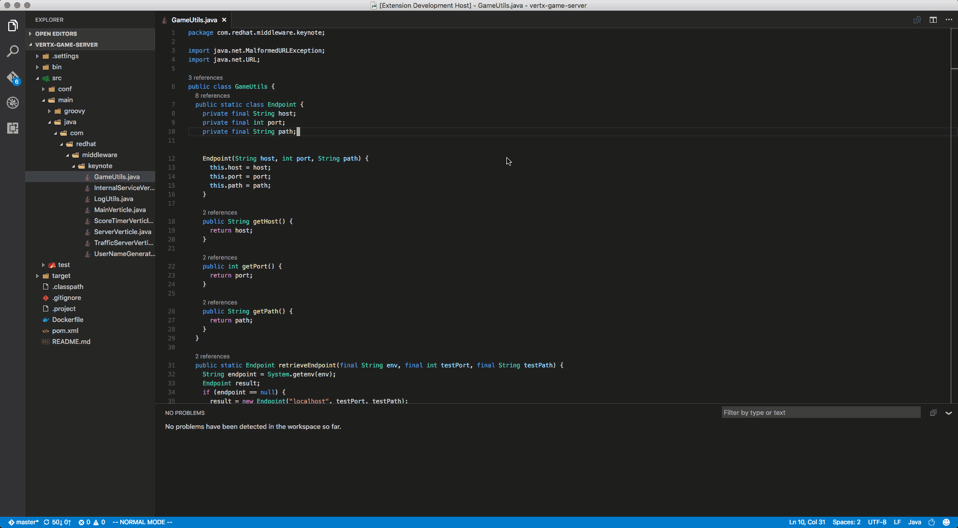
Java 1.8부터 Java 23까지의 코드를 지원합니다.
Maven pom.xml 프로젝트 지원
Gradle 프로젝트 지원(실험적인 Android 프로젝트 가져오기 지원 포함)
독립형 Java 파일 지원
입력 즉시 구문 분석 및 컴파일 오류 보고
코드 완성
코드/소스 작업/리팩토링
Javadoc 호버
수입품 정리
수동으로 또는 저장 시 트리거됨
Ctrl+Shift+v (Mac에서는 Cmd+Shift+v )를 사용하여 Java 파일에 코드를 붙여 넣을 때.
검색을 입력하세요
코드 개요
코드 접기
코드 탐색
코드 렌즈(참조/구현)
하이라이트
코드 서식(유형/선택/파일)
코드 조각
주석 처리 지원(Maven 프로젝트의 경우 자동)
의미 선택
진단 태그
호출 계층
유형 계층
Java 프로그램을 시작하고 디버깅하려면 Visual Studio Code용 Java 디버그 확장을 설치하는 것이 좋습니다.
최신 릴리스에 대한 변경 로그를 참조하세요. 프로젝트 Wiki에서 유용한 정보를 찾을 수도 있습니다.
이제 Java 확장은 플랫폼별 버전을 게시하므로 win32-x64 , linux-x64 , linux-arm64 , darwin-x64 , darwin-arm64 와 같은 지원되는 플랫폼에 대한 JRE를 포함합니다. 내장된 JRE는 Java용 언어 서버를 시작하는 데 사용됩니다. 사용자는 Java 프로젝트를 컴파일하기 위해 Project JDK를 구성하는 작업만 담당합니다.
다음 부분은 JRE가 내장되지 않은 Universal 버전에 대해서만 유지됩니다.
도구 JDK는 Java용 언어 서버를 시작하는 데 사용됩니다. 그리고 기본적으로 프로젝트를 컴파일하는 데에도 사용됩니다. Java 17은 최소 필수 버전입니다.
Java Development Kit의 경로는 VS Code 설정(작업공간/사용자 설정)의java.jdt.ls.java.home설정으로 지정할 수 있습니다. 지정하지 않으면 JDK가 현재 최소 요구 사항을 충족할 때까지 다음 순서로 검색됩니다.
JDK_HOME환경 변수
JAVA_HOME환경 변수현재 시스템 경로에서
다른 JDK 버전에 대해 프로젝트를 컴파일해야 하는 경우 사용자 설정에서 java.configuration.runtimes 속성을 구성하는 것이 좋습니다. 예:
"java.configuration.runtimes": [
{"이름": "JavaSE-1.8","경로": "/path/to/jdk-8",
},
{"이름": "JavaSE-11","경로": "/path/to/jdk-11",
},
{"이름": "JavaSE-23","경로": "/path/to/jdk-23","기본값": true
},
]독립 실행형 Java 파일을 열 때 기본 런타임이 사용됩니다.
다음 명령을 사용할 수 있습니다.
Switch to Standard Mode : Java 언어 서버를 Standard 모드로 전환합니다. 이 명령은 Java 언어 서버가 LightWeight 모드에 있는 경우에만 사용할 수 있습니다.
Java: Reload Projects ( Shift+Alt+U ): 프로젝트 빌드 설명자에 따라 프로젝트 구성/클래스 경로 업데이트(예: 종속성 변경 또는 Java 컴파일 수준)를 강제합니다.
Java: Import Java Projects into Workspace : 모든 Java 프로젝트를 감지하여 Java Language Server 작업공간으로 가져옵니다.
Java: Open Java Language Server Log File : 문제 해결에 유용한 Java 언어 서버 로그 파일을 엽니다.
Java: Open Java Extension Log File : 문제 해결에 유용한 Java 확장 로그 파일을 엽니다.
Java: Open All Log Files : Java 언어 서버 로그 파일과 Java 확장 로그 파일을 모두 엽니다.
Java: Force Java Compilation ( Shift+Alt+B ): 작업공간 컴파일을 수동으로 트리거합니다.
Java: Rebuild Projects : 선택한 프로젝트의 전체 빌드를 수동으로 트리거합니다.
Java: Open Java Formatter Settings : Eclipse 포맷터 설정을 엽니다. 설정 파일이 없으면 새 설정 파일을 만듭니다.
Java: Clean Java Language Server Workspace : Java 언어 서버 작업공간을 정리합니다.
Java: Attach Source : 현재 열려 있는 바이너리 클래스 파일에 jar/zip 소스를 첨부합니다. 이 명령은 편집기 상황에 맞는 메뉴에서만 사용할 수 있습니다.
Java: Add Folder to Java Source Path : 선택한 폴더를 프로젝트 소스 경로에 추가합니다. 이 명령은 파일 탐색기 상황에 맞는 메뉴에서만 사용할 수 있으며 관리되지 않는 폴더에서만 작동합니다.
Java: Remove Folder from Java Source Path : 프로젝트 소스 경로에서 선택한 폴더를 제거합니다. 이 명령은 파일 탐색기 상황에 맞는 메뉴에서만 사용할 수 있으며 관리되지 않는 폴더에서만 작동합니다.
Java: List All Java Source Paths : Java Language Server 작업공간에서 인식되는 모든 Java 소스 경로를 나열합니다.
Java: Show Build Job Status : Visual Studio Code 터미널에 Java Language Server 작업 상태를 표시합니다.
Java: Go to Super Implementation : 편집기에서 현재 선택한 기호에 대한 상위 구현으로 이동합니다.
Java: Restart Java Language Server : Java 언어 서버를 다시 시작합니다.
다음 설정이 지원됩니다.
java.home : 더 이상 사용되지 않습니다. 대신 'java.jdt.ls.java.home'을 사용하세요. Java Language Server를 시작하는 데 사용되는 JDK 홈 폴더의 절대 경로입니다. VS Code를 다시 시작해야 합니다.
java.jdt.ls.lombokSupport.enabled : lombok 지원 활성화 여부. 기본값은 true 입니다.
java.jdt.ls.vmargs : Java Language Server를 시작하는 데 사용되는 추가 VM 인수입니다. VS Code를 다시 시작해야 합니다.
java.errors.incompleteClasspath.severity : Java 파일에 대한 클래스 경로가 불완전할 때 메시지의 심각도를 지정합니다. 지원되는 값은 ignore , info , warning , error 입니다.
java.trace.server : VS Code와 Java 언어 서버 간의 통신을 추적합니다.
java.configuration.updateBuildConfiguration : 빌드 파일 수정이 Java 클래스 경로/구성을 업데이트하는 방법을 지정합니다. 지원되는 값은 disabled (아무 일도 일어나지 않음), interactive (수정할 때마다 업데이트를 묻음), automatic (업데이트가 자동으로 트리거됨)입니다.
java.configuration.maven.userSettings : Maven의 사용자 settings.xml에 대한 경로입니다.
java.configuration.checkProjectSettingsExclusions : 더 이상 사용되지 않습니다. 'java.import.generatesMetadataFilesAtProjectRoot'를 사용하여 프로젝트 루트에서 프로젝트 메타데이터 파일을 생성할지 여부를 제어하세요. 그리고 'files.exclude'를 사용하여 파일 탐색기에서 프로젝트 메타데이터 파일을 숨길지 여부를 제어합니다. 확장 프로그램으로 생성된 프로젝트 설정 파일( .project , .classpath , .factorypath , .settings/ )을 파일 탐색기에서 제외할지 여부를 제어합니다. 기본값은 false 입니다.
java.referencesCodeLens.enabled : 참조 코드 렌즈를 활성화/비활성화합니다.
java.implementationsCodeLens.enabled : 구현 코드 렌즈를 활성화/비활성화합니다.
java.signatureHelp.enabled : 서명 도움말 지원을 활성화/비활성화합니다( ( )에서 트리거됩니다.
java.signatureHelp.description.enabled : 서명 도움말에 설명을 표시하려면 활성화/비활성화합니다. 기본값은 false 입니다.
java.contentProvider.preferred : 선호하는 콘텐츠 제공자(vscode-java-decompiler에서 사용 가능한 타사 디컴파일러 참조)
java.import.exclusions : glob 패턴을 통해 가져오기에서 폴더를 제외합니다. 사용 ! 하위 폴더 가져오기를 허용하도록 패턴을 무효화합니다. 상위 디렉터리를 포함해야 합니다. 순서가 중요합니다.
java.import.gradle.enabled : Gradle 임포터를 활성화/비활성화합니다.
Java 확장에서 사용하는 Gradle 배포를 지정합니다.
java.import.gradle.wrapper.enabled : 'gradle-wrapper.properties' 파일에서 Gradle을 사용합니다. 기본값은 true 입니다.
java.import.gradle.version : Gradle 래퍼가 없거나 비활성화된 경우 특정 버전의 Gradle을 사용합니다.
java.import.gradle.home : 지정된 로컬 설치 디렉터리의 Gradle을 사용하거나 Gradle 래퍼가 없거나 비활성화되고 'java.import.gradle.version'이 지정되지 않은 경우 GRADLE_HOME을 사용합니다.
java.import.gradle.arguments : Gradle에 전달할 인수입니다.
java.import.gradle.jvmArguments : Gradle에 전달할 JVM 인수입니다.
java.import.gradle.user.home : GRADLE_USER_HOME에 대한 설정입니다.
java.import.gradle.offline.enabled : Gradle 오프라인 모드를 활성화/비활성화합니다. 기본값은 false 입니다.
java.import.maven.enabled : Maven 임포터를 활성화/비활성화합니다.
java.autobuild.enabled : '자동 빌드'를 활성화/비활성화합니다.
java.maxConcurrentBuilds : 최대 동시 프로젝트 빌드를 설정합니다.
java.completion.enabled : 코드 완성 지원을 활성화/비활성화합니다.
java.completion.guessMethodArguments : 완료 중에 인수가 채워지는 방법을 지정합니다. 기본값은 auto 입니다.
auto : Visual Studio Code - Insiders를 사용할 때만 off 사용하세요. 다른 플랫폼에서는 기본적으로 insertBestGuessedArguments 사용됩니다.
off : 완료 중에 메서드 인수가 삽입되지 않습니다.
insertParameterNames : 완료 중에 매개변수 이름이 삽입됩니다.
insertBestGuessedArguments : 코드 컨텍스트에 따라 완료 중에 가장 잘 추측된 인수가 삽입됩니다.
java.completion.filteredTypes : 유형 필터를 정의합니다. 정규화된 이름이 선택한 필터 문자열과 일치하는 모든 유형은 콘텐츠 지원이나 빠른 수정 제안 및 가져오기 구성 시 무시됩니다. 예를 들어 'java.awt.*'는 awt 패키지에서 모든 유형을 숨깁니다.
java.completion.favoriteStaticMembers : 정적 멤버 목록 또는 정적 멤버가 있는 유형을 정의합니다.
java.completion.importOrder : import 문의 정렬 순서를 정의합니다.
java.format.enabled : 기본 Java 포맷터를 활성화/비활성화합니다.
java.format.settings.url : Eclipse 포맷터 xml 설정에 대한 URL 또는 파일 경로를 지정합니다.
java.format.settings.profile : Eclipse 포맷터 설정의 선택적 포맷터 프로필 이름입니다.
java.format.comments.enabled : 코드 형식화 중에 주석을 포함합니다.
java.format.onType.enabled : on-type 형식 지정을 활성화/비활성화합니다( ; , } 또는 <return> 에서 트리거됨).
java.foldingRange.enabled : 스마트 접이식 범위 지원을 활성화/비활성화합니다. 비활성화된 경우 VS Code에서 제공하는 기본 들여쓰기 기반 접기 범위를 사용합니다.
java.maven.downloadSources : Maven 프로젝트 가져오기의 일부로 Maven 소스 아티팩트 다운로드를 활성화/비활성화합니다.
java.maven.updateSnapshots : 스냅샷/릴리스를 강제로 업데이트합니다. 기본값은 false 입니다.
java.codeGeneration.hashCodeEquals.useInstanceof : hashCode 및 equals 메소드를 생성할 때 'instanceof'를 사용하여 유형을 비교합니다. 기본값은 false 입니다.
java.codeGeneration.hashCodeEquals.useJava7Objects : hashCode 및 equals 메소드를 생성할 때 Objects.hash 및 Objects.equals를 사용하십시오. 이 설정은 Java 7 이상에만 적용됩니다. 기본값은 false 입니다.
java.codeGeneration.useBlocks : 메소드를 생성할 때 'if' 문의 블록을 사용합니다. 기본값은 false 입니다.
java.codeGeneration.generateComments : 메소드를 생성할 때 메소드 주석을 생성합니다. 기본값은 false 입니다.
java.codeGeneration.toString.template : toString 메소드를 생성하기 위한 템플릿입니다. 기본값은 ${object.className} [${member.name()}=${member.value}, ${otherMembers}] 입니다.
java.codeGeneration.toString.codeStyle : toString 메소드를 생성하기 위한 코드 스타일입니다. 기본값은 STRING_CONCATENATION 입니다.
java.codeGeneration.toString.skipNullValues : toString 메소드를 생성할 때 널 값을 건너뜁니다. 기본값은 false 입니다.
java.codeGeneration.toString.listArrayContents : 기본 toString()을 사용하는 대신 배열의 내용을 나열합니다. 기본값은 true 입니다.
java.codeGeneration.toString.limitElements : 나열할 배열/컬렉션/맵의 항목 수를 제한합니다. 0이면 모두 나열합니다. 기본값은 0 입니다.
java.selectionRange.enabled : Java에 대한 스마트 선택 지원을 활성화/비활성화합니다. 이 옵션을 비활성화해도 VS Code 기본 제공 단어 기반 및 대괄호 기반 스마트 선택에는 영향을 미치지 않습니다.
java.showBuildStatusOnStart.enabled : 시작 시 빌드 상태를 자동으로 표시하며 기본값은 notification 입니다.
이전 버전과의 호환성을 위해 이 설정은 부울 값도 허용합니다. 여기서
truenotification과 동일한 의미이고falseoff와 동일한 의미입니다.
notification : 진행 알림을 통해 빌드 상태를 표시합니다.
terminal : 터미널을 통해 빌드 상태를 표시합니다.
off : 빌드 상태를 표시하지 않습니다.
java.project.outputPath : 컴파일된 출력을 저장하는 작업공간에 대한 상대 경로입니다. WORKSPACE 범위 Only 유효합니다. 이 설정은 Maven 또는 Gradle 프로젝트에 영향을 미치지 NOT .
java.project.referencedLibraries : Java 프로젝트에 대한 로컬 라이브러리를 참조하기 위한 glob 패턴을 구성합니다.
java.completion.maxResults : 완료 결과의 최대 수(스니펫 제외) 0 (기본값)은 제한을 비활성화하고 모든 결과가 반환됩니다. 성능 문제가 있는 경우 합리적인 한도를 설정하는 것이 좋습니다.
java.configuration.runtimes : Java 실행 환경을 로컬 JDK에 매핑합니다.
java.server.launchMode :
기본 실행 모드는 Hybrid 입니다. 레거시 모드는 Standard 입니다.
Standard : Intellisense, 리팩토링, 빌드, Maven/Gradle 지원 등의 모든 기능을 제공합니다.
LightWeight : 낮은 시작 비용으로 구문 서버를 시작합니다. 개요, 탐색, javadoc, 구문 오류와 같은 구문 기능만 제공합니다. 경량 모드는 Java 테스트 실행기, Java 디버거 등과 같은 타사 확장을 로드하지 않습니다.
Hybrid : 더 나은 응답성과 함께 모든 기능을 제공합니다. 표준 언어 서버와 보조 구문 서버를 시작합니다. 구문 서버는 표준 서버가 준비될 때까지 구문 기능을 제공합니다. 그리고 표준 서버가 완전히 준비되면 구문 서버가 자동으로 종료됩니다.
java.sources.organizeImports.starThreshold : star-import 선언이 사용되기 전에 추가된 가져오기 수를 지정하며 기본값은 99입니다.
java.sources.organizeImports.staticStarThreshold : star-import 선언이 사용되기 전에 추가된 정적 가져오기 수를 지정합니다. 기본값은 99입니다.
java.imports.gradle.wrapper.checksums : Gradle 래퍼의 허용/허용되지 않는 SHA-256 체크섬을 정의합니다.
java.project.importOnFirstTimeStartup : 하이브리드 모드에서 폴더를 처음 열 때 Java 프로젝트를 가져올지 여부를 지정합니다. 지원되는 값은 disabled (가져오지 않음), interactive (가져오기 여부 묻기), automatic (항상 가져오기)입니다. 기본값은 automatic 입니다.
java.project.importHint : 시작 시 Java 프로젝트 가져오기를 건너뛸 때 서버 모드 스위치 정보를 활성화/비활성화합니다. 기본값은 true 입니다.
java.import.gradle.java.home : Gradle 데몬을 실행하는 데 사용되는 JVM의 위치를 지정합니다.
java.project.resourceFilters : Java Language Server가 새로 고치지 않도록 파일과 폴더를 제외하여 전반적인 성능을 향상시킬 수 있습니다. 예를 들어, ["node_modules",".git"]은 'node_modules' 또는 '.git'이라는 이름의 모든 파일과 폴더를 제외합니다. 패턴 표현식은 java.util.regex.Pattern 과 호환되어야 합니다. 기본값은 ["node_modules",".git"]입니다.
java.templates.fileHeader : 새 Java 파일에 대한 파일 헤더 주석을 지정합니다. 문자열 배열로 여러 줄 주석을 구성하고 ${variable}을 사용하여 사전 정의된 변수를 참조하도록 지원합니다.
java.templates.typeComment : 새로운 Java 유형에 대한 유형 주석을 지정합니다. 문자열 배열로 여러 줄 주석을 구성하고 ${variable}을 사용하여 사전 정의된 변수를 참조하도록 지원합니다.
java.references.includeAccessors : 참조를 찾을 때 getter, setter 및 builder/constructor를 포함합니다. 기본값은 true입니다.
java.configuration.maven.globalSettings : Maven의 전역 settings.xml에 대한 경로입니다.
java.configuration.maven.lifecycleMappings : Maven의 라이프사이클 매핑 xml에 대한 경로입니다.
java.eclipse.downloadSources : Eclipse 프로젝트용 Maven 소스 아티팩트 다운로드를 활성화/비활성화합니다.
java.references.includeDecompiledSources : 참조를 찾을 때 디컴파일된 소스를 포함합니다. 기본값은 true입니다.
java.project.sourcePaths : 소스 파일을 저장하는 작업공간에 대한 상대 경로입니다. WORKSPACE 범위 Only 유효합니다. 이 설정은 Maven 또는 Gradle 프로젝트에 영향을 미치지 NOT .
java.typeHierarchy.lazyLoad : 유형 계층 구조의 콘텐츠 지연 로딩을 활성화/비활성화합니다. 지연 로딩은 로딩 시간을 많이 절약할 수 있지만 콘텐츠를 로드하려면 모든 유형을 수동으로 확장해야 합니다.
java.codeGeneration.insertionLocation : 소스 작업에 의해 생성된 코드의 삽입 위치를 지정합니다. 기본값은 afterCursor 입니다.
afterCursor : 커서가 위치한 멤버 뒤에 생성된 코드를 삽입합니다.
beforeCursor : 생성된 코드를 커서가 위치한 멤버 앞에 삽입합니다.
lastMember : 생성된 코드를 대상 유형의 마지막 멤버로 삽입합니다.
java.codeGeneration.addFinalForNewDeclaration : 새 선언을 생성하는 코드 작업에 대한 '최종' 수정자를 생성할지 여부입니다. 기본값은 none 입니다.
none : 최종 수정자를 생성하지 않습니다.
fields : 새 필드 선언에 대해서만 'final' 수정자를 생성합니다.
variables : 새 변수 선언에 대해서만 '최종' 수정자를 생성합니다.
all : 모든 새 선언에 대해 '최종' 수정자를 생성합니다.
java.settings.url : 작업공간 Java 설정에 대한 URL 또는 파일 경로를 지정합니다. 전역 기본 설정 지정을 참조하세요.
java.symbols.includeSourceMethodDeclarations : 기호 검색에 소스 파일의 메서드 선언을 포함합니다. 기본값은 false 입니다.
java.quickfix.showAt : 문제 또는 행 수준에서 빠른 수정을 표시합니다.
java.configuration.workspaceCacheLimit : 사용되지 않은 작업공간 캐시 데이터를 보관하는 일수(활성화된 경우)입니다. 이 한도를 초과하면 캐시된 작업공간 데이터가 제거될 수 있습니다.
java.import.generatesMetadataFilesAtProjectRoot : 프로젝트 메타데이터 파일(.project, .classpath, .factorypath, .settings/)을 프로젝트 루트에 생성할지 여부를 지정합니다. 기본값은 false 입니다.
java.inlayHints.parameterNames.enabled : 매개변수 이름에 대한 인레이 힌트를 활성화/비활성화합니다. 지원되는 값은 none (매개변수 이름 힌트 비활성화), literals (리터럴 인수에 대해서만 매개변수 이름 힌트 활성화) 및 all (리터럴 및 비리터럴 인수에 대한 매개변수 이름 힌트 활성화)입니다. 기본값은 literals 입니다.
java.compile.nullAnalysis.nonnull : 널 분석에 사용할 Nonnull 주석 유형을 지정합니다. 두 개 이상의 주석이 지정된 경우 프로젝트 종속성에 존재하는 경우 최상위 주석이 먼저 사용됩니다. java.compile.nullAnalysis.mode disabled 로 설정된 경우 이 설정은 무시됩니다.
java.compile.nullAnalysis.nullable : Null 분석에 사용할 Nullable 주석 유형을 지정합니다. 두 개 이상의 주석이 지정된 경우 프로젝트 종속성에 존재하는 경우 최상위 주석이 먼저 사용됩니다. java.compile.nullAnalysis.mode disabled 로 설정된 경우 이 설정은 무시됩니다.
java.compile.nullAnalysis.nonnullbydefault : 널 분석에 사용할 NonNullByDefault 주석 유형을 지정합니다. 두 개 이상의 주석이 지정된 경우 프로젝트 종속성에 존재하는 경우 최상위 주석이 먼저 사용됩니다. java.compile.nullAnalysis.mode disabled 로 설정된 경우 이 설정은 무시됩니다.
java.import.maven.offline.enabled : Maven 오프라인 모드를 활성화/비활성화합니다. 기본값은 false 입니다.
java.codeAction.sortMembers.avoidVolatileChanges : 필드, 열거형 상수 및 초기화 프로그램의 순서를 바꾸면 초기화 및 지속성 순서가 다르기 때문에 의미 체계 및 런타임이 변경될 수 있습니다. 이 설정은 이러한 일이 발생하는 것을 방지합니다. 기본값은 true 입니다.
java.jdt.ls.protobufSupport.enabled : Protobuf 출력 소스 디렉터리를 클래스 경로에 자동으로 추가할지 여부를 지정합니다. 참고: Gradle com.google.protobuf 플러그인 0.8.4 이상에서만 작동합니다. 기본값은 true 입니다.
java.jdt.ls.androidSupport.enabled : [실험적] Android 프로젝트 가져오기를 활성화할지 여부를 지정합니다. auto 로 설정하면 Visual Studio Code - Insiders에서 Android 지원이 활성화됩니다. 참고: Android Gradle 플러그인 3.2.0 이상에서만 작동합니다. 기본값은 auto 입니다.
java.completion.postfix.enabled : postfix 완성 지원을 활성화/비활성화합니다. 기본값은 true 입니다.
java.completion.chain.enabled : 체인 완성 지원을 활성화/비활성화합니다. 기본값은 false 입니다.
java.completion.matchCase : 코드 완성을 위해 대소문자를 일치시킬지 여부를 지정합니다. 기본값은 firstLetter 입니다.
java.compile.nullAnalysis.mode : 주석 기반 널 분석을 활성화하는 방법을 지정합니다. 지원되는 값은 disabled (널 분석 비활성화), interactive (널 주석 유형이 감지될 때 묻음), automatic (널 주석 유형이 감지되면 자동으로 널 분석 활성화)입니다. 기본값은 interactive 입니다.
java.cleanup.actionsOnSave : 더 이상 사용되지 않습니다. 대신 'java.cleanup.actions'를 사용하세요. 저장 시 현재 문서에서 실행될 정리 목록입니다. 정리를 통해 코드 스타일이나 프로그래밍 실수를 자동으로 수정할 수 있습니다. 각 정리 작업에 대해 자세히 알아보려면 여기를 클릭하세요.
java.cleanup.actions : 현재 문서를 저장하거나 정리 명령을 실행할 때 실행할 정리 목록입니다. 정리를 통해 코드 스타일이나 프로그래밍 실수를 자동으로 수정할 수 있습니다. 각 정리 작업에 대해 자세히 알아보려면 여기를 클릭하세요.
java.saveActions.cleanup : 저장 시 정리 작업을 활성화/비활성화합니다.
java.import.gradle.annotationProcessing.enabled : Gradle 프로젝트에서 주석 처리를 활성화/비활성화하고 JDT APT에 위임합니다. Gradle 5.2 이상에서만 작동합니다.
java.sharedIndexes.enabled : [실험적] 서로 다른 작업공간 간에 인덱스를 공유할지 여부를 지정합니다. 기본값은 auto 이며 공유 인덱스는 Visual Studio Code - Insiders에서 자동으로 활성화됩니다.
자동
~에
끄다
java.sharedIndexes.location : 모든 작업공간에 대한 공통 인덱스 위치를 지정합니다. 다음과 같이 기본값을 확인하세요.
Windows: 먼저 "$APPDATA.jdtindex" 사용하거나, 존재하지 않는 경우 "~.jdtindex" 사용하세요.
macOS: "~/Library/Caches/.jdt/index"
Linux: 먼저 "$XDG_CACHE_HOME/.jdt/index" 사용하거나, 존재하지 않는 경우 "~/.cache/.jdt/index" 사용하십시오.
java.refactoring.extract.interface.replace : 하위 유형의 모든 발생을 새로 추출된 인터페이스로 바꿀지 여부를 지정합니다. 기본값은 true 입니다.
java.import.maven.disableTestClasspathFlag : 테스트 클래스 경로 분리를 활성화/비활성화합니다. 활성화되면 Maven 프로젝트 내의 테스트 리소스를 다른 프로젝트의 컴파일 범위 내 종속성으로 사용할 수 있습니다. 기본값은 false 입니다.
java.configuration.maven.defaultMojoExecutionAction : 연관된 메타데이터를 감지할 수 없는 경우 기본 Mojo 실행 작업을 지정합니다. 기본값은 ignore 입니다.
java.completion.lazyResolveTextEdit.enabled : [실험적] 코드 완성을 위해 지연 해결 텍스트 편집을 활성화/비활성화합니다. 기본값은 true 입니다.
java.edit.validateAllOpenBuffersOnChanges : Java 파일을 편집할 때 진단을 위해 열려 있는 모든 Java 파일을 다시 확인할지 여부를 지정합니다. 기본값은 false 입니다.
java.editor.reloadChangedSources : 소스 jar 파일이 변경될 때 오픈 클래스 파일의 소스를 다시 로드할지 여부를 지정합니다. ask 것이 기본값입니다.
ask : 오픈 클래스 파일의 소스를 다시 로드하도록 요청합니다.
auto : 열려 있는 클래스 파일의 소스를 자동으로 다시 로드합니다.
manual : 열려 있는 클래스 파일의 소스를 수동으로 다시 로드합니다.
java.edit.smartSemicolonDetection.enabled : smart semicolon 감지를 정의합니다. 기본값은 false 입니다.
java.configuration.detectJdksAtStart : 시작 시 로컬 시스템에 설치된 JDK를 자동으로 감지합니다. java.configuration.runtimes 에 동일한 JDK 버전을 지정한 경우 확장 프로그램은 해당 버전을 먼저 사용합니다. 기본값은 true 입니다.
java.completion.collapseCompletionItems : 완료 항목에서 오버로드된 메소드 축소를 활성화/비활성화합니다. java.completion.guessMethodArguments 재정의합니다. 기본값은 false 입니다.
java.diagnostic.filter : 일치하는 문서에 대한 진단이 보고되지 않아야 하는 파일 패턴 목록을 지정합니다(예: '**/Foo.java').
java.search.scope : 다음과 같은 검색 작업에 사용해야 하는 범위를 지정합니다.
참고자료 찾기
호출 계층
작업공간 기호
java.jdt.ls.javac.enabled : [실험적] 언어 서버에서 Javac 기반 컴파일을 활성화할지 여부를 지정합니다. 이 확장은 Java 23으로 실행해야 합니다. 기본값은 off 입니다.
java.completion.engine : [실험적] 코드 완성 엔진을 선택합니다. 기본값은 ecj 입니다.
의미론적 강조는 기본 Java Textmate 문법과 관련된 수많은 구문 강조 문제를 수정합니다. 그러나 몇 가지 사소한 문제가 발생할 수 있습니다. 특히 새 파일을 열거나 입력할 때 Java 언어 서버에서 계산해야 하기 때문에 시작 시 지연이 발생할 수 있습니다. editor.semanticHighlighting.enabled 설정을 사용하여 모든 언어에 대해 의미 강조 표시를 비활성화하거나 언어별 편집기 설정을 사용하는 Java의 경우에만 비활성화할 수 있습니다.
오른쪽 하단에서 언어 도구의 상태를 확인하세요(아래 이미지에 A로 표시됨). 아래 이미지와 같이 준비됨(엄지손가락 위로)이 표시되어야 합니다. 오류가 발생한 경우 상태를 클릭하고 언어 도구 로그를 열어 추가 정보를 확인할 수 있습니다.
발생할 수 있는 문제에 대한 정보 수집을 위한 문제 해결 가이드를 읽어보세요.
직면한 문제를 프로젝트에 보고하세요.
이것은 누구에게나 열려있는 오픈소스 프로젝트입니다. 기여를 매우 환영합니다!
시작하는 방법에 대한 자세한 내용은 CONTRIBUTING 지침을 참조하세요.
지속적인 통합 빌드는 http://download.jboss.org/jbosstools/jdt.ls/staging/에서 설치할 수 있습니다. 최신 java-<version>.vsix 파일을 다운로드하고 여기 지침에 따라 설치하세요. 안정 릴리스는 http://download.jboss.org/jbosstools/static/jdt.ls/stable/에 보관되어 있습니다.
또한 여기 지침에 따라 고유한 VS Code 확장을 제공하여 기존 기능을 향상시킬 수 있습니다.
질문이 있나요? GitHub 토론에서 토론을 시작하세요.
GitHub 문제에 버그를 신고하세요.
Gitter에서 우리와 채팅하세요.
다른 피드백을 트윗으로 보내주세요.
EPL 2.0, 자세한 내용은 라이센스를 참조하세요.